Táboa de contidos
Mentres traballamos en Excel, moitas veces necesitamos calcular as horas totais. Por exemplo, pode estimar o total de horas necesarias para un determinado proxecto a partir dunha lista da duración de diferentes tarefas dese proxecto. Do mesmo xeito, pode calcular os salarios dos empregados calculando o total de horas de traballo . Ademais, pode restar valores de tempo para obter as horas entre eles. Neste artigo, comentarei algunhas fórmulas sinxelas e funcións de Excel para calcular as horas totais.
Descargar Practice Workbook
Podes descargar o Practice Workbook que usamos para prepara este artigo.
Calcula horas totais.xlsx
Importancia do formato das celas ao calcular horas en Excel
Excel almacena datas e horas como números en celas. Un número enteiro representa un día e a parte decimal dun número representa unha parte do día. Por exemplo, en Excel, 1 representa 1 de xaneiro de 1900 . Como se mencionou anteriormente, 1,5 representa 1 de xaneiro de 1900, 12:00 p. m. en Excel.
Entón, para facilitar o cálculo e a representación dos datos, temos que cambiar o formato de cela en Excel. Cambiar o formato da cela non altera os valores, senón que cambia a forma de representación dos datos. Se queres cambiar os formatos das celas, sigue os seguintes pasos:
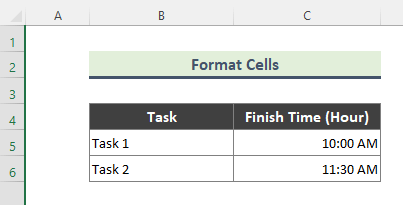
Pasos:
- Primeiro, selecciona a cela e fai clic co botón dereito sobre el. A continuación, faga clic no FormatoCelas para abrir o cadro de diálogo Formatar celas . Como alternativa, despois de seleccionar unha cela, podes premer " Ctrl + 1 " desde o teclado para acceder á caixa de diálogo. Seleccionei Cela C5 e Cela C6 .
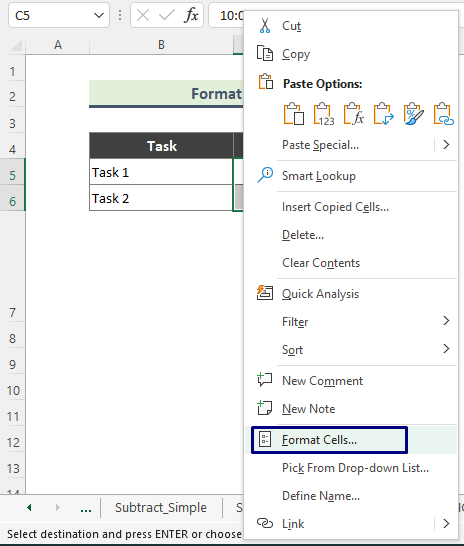
- Como resultado, o Aparecerá o cadro de diálogo Formatar celas .
- Agora, vai á pestana Número e escolla Hora da lista Categoría . Despois diso, escolla o formato preferido na caixa Tipo e faga clic en Aceptar .
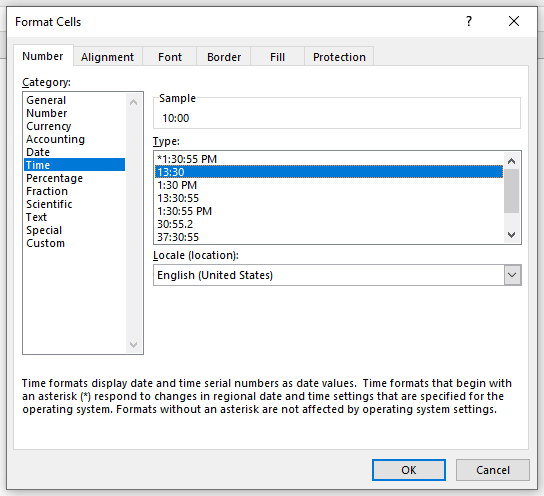
- Eventualmente, obtén o seguinte resultado.
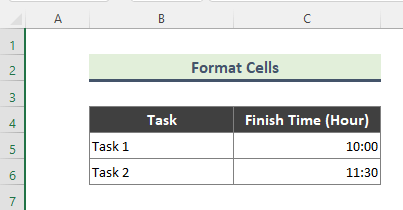
- Do mesmo xeito, podes personalizar o formato de cela. Para iso, seleccione as celas e prema 'Ctrl + 1 ' para abrir a xanela Formatar celas . A continuación, escolla Personalizado na pestana Número . A continuación, escriba/escolla o formato desexado e prema en Aceptar .
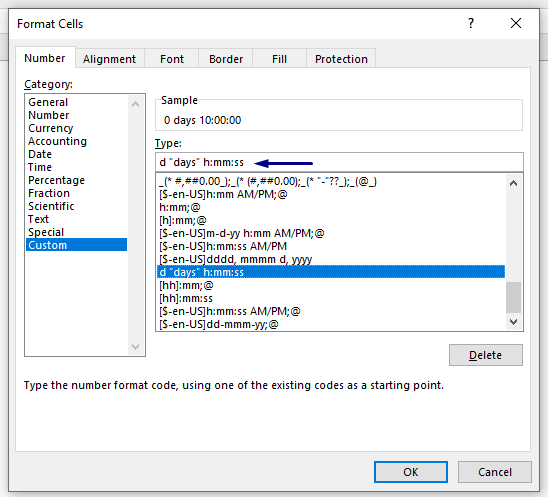
- Como consecuencia, obterá un resultado como o seguinte .
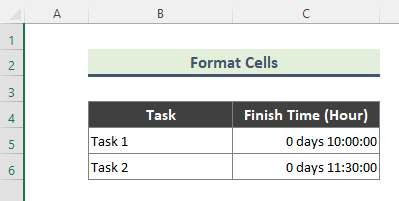
9 métodos para calcular horas totais en Excel
1. Engade valores de tempo para atopar o total Horas en Excel
Neste método, engadiremos valores de tempo mediante unha fórmula sinxela. Por exemplo, temos unha lista de duración de varias tarefas.
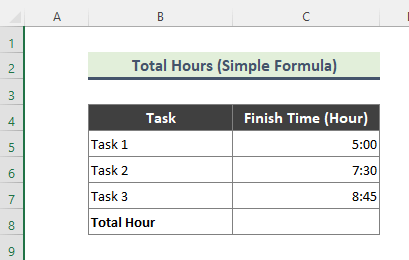
Agora, simplemente resumiremos as celas que conteñen diferentes duracións.
Pasos :
- Primeiro, escriba a seguinte fórmula na Cela C8 .
=C5+C6+C7 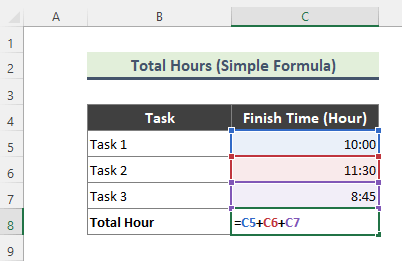
- En consecuencia, o seguinte seráser o total de horas.
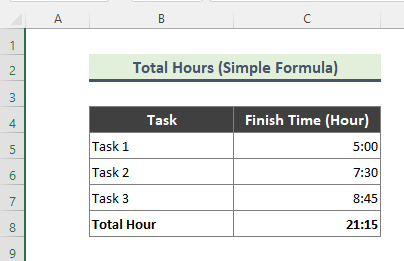
⏩ Nota:
Se a suma da hora é superior a 24 horas, a fórmula mencionada anteriormente mostrará o seguinte resultado que non é o que esperabamos.
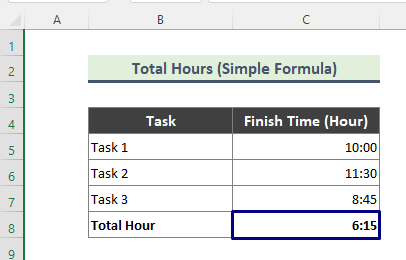
Nestes casos, tes que cambiar o formato da cela que mostra o total horas.
➤ Para cambiar o formato de cela, faga clic na cela correspondente e prema " Ctrl + 1 " para obter o Formato de celas caixa de diálogo.
➤ A continuación, vai á pestana Número , escolla Personalizado na lista Categoría . Agora, na caixa Tipo , que está na parte superior da lista de formatos, escriba [h]:mm;@ e faga clic en Aceptar .
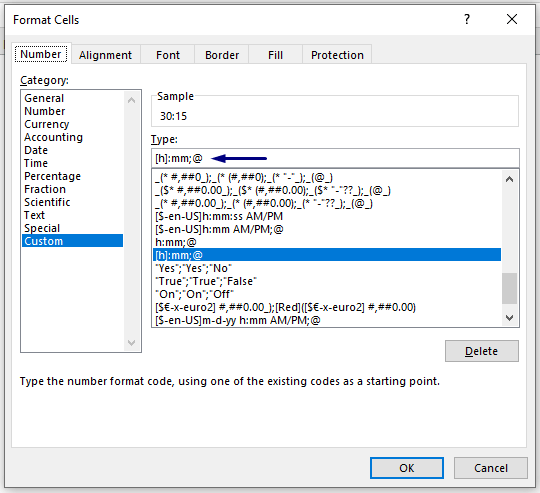
➤ Finalmente, obteremos o seguinte resultado.
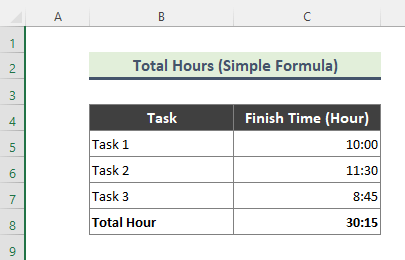
Ler máis: Fórmula de Excel para horas extras de máis de 40 horas [con modelo gratuíto]
2. Calcular horas totais usando a función SUMA de Excel
Anteriormente, no Método 1 , calculamos horas totais mediante unha fórmula sinxela. Non obstante, agora usaremos a función SUMA para calcular a duración total das diferentes tarefas.
Pasos:
- Escriba o seguinte fórmula en Cela C8 .
=SUM(C5:C7) 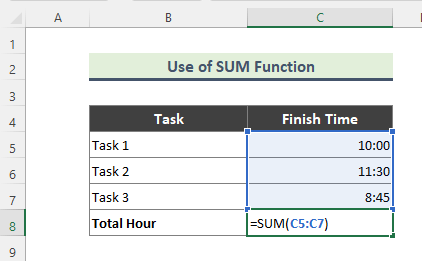
- Aquí, o <1 A función>SUMA engade todos os valores do intervalo C5:C7 . Como resultado, obteremos a duración total de todas as tarefas.
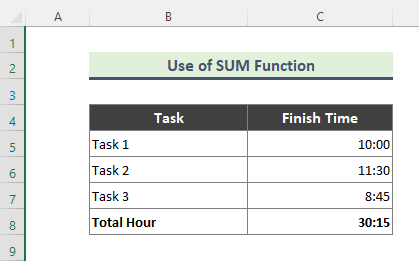
Ler máis: Como calcular as horas e Actas de nómina Excel (7Formas fáciles)
3. Restar valores de tempo para calcular horas totais
Ás veces, temos que calcular o total de horas entre os valores de tempo. Por exemplo, temos unha hora de inicio e de finalización para varias tarefas. Agora, calcularemos as horas entre cada un dos intervalos de tempo utilizando unha fórmula sinxela en Excel.
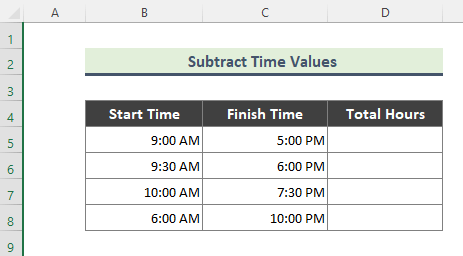
Pasos:
- Escriba a seguinte fórmula na Cela D5 primeiro.
=C5-B5 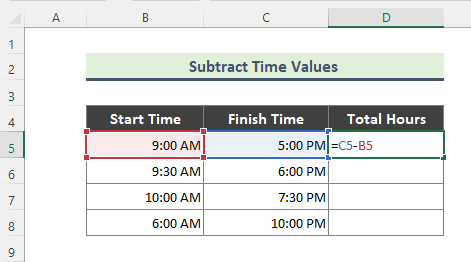
- Como consecuencia, obterá o seguinte resultado. Use a ferramenta Recheo de control ( + ) para copiar a fórmula no resto das celas.
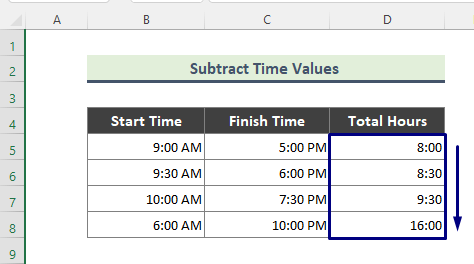
Ler máis: Como calcular o total de horas traballadas nunha semana en Excel (5 métodos principais)
4. Obter o total de horas se a diferenza de valor de tempo é superior a 24 horas
No Método 2 , calculamos a diferenza horaria entre os valores de tempo pero toda a diferenza foi inferior a 24 horas. Entón, cando a diferenza horaria é superior a 24 horas, temos que utilizar unha fórmula diferente para calcular a diferenza horaria total. Como a diferenza horaria será superior a 24 horas, no noso conxunto de datos a hora de inicio e a hora de finalización son de datas diferentes.
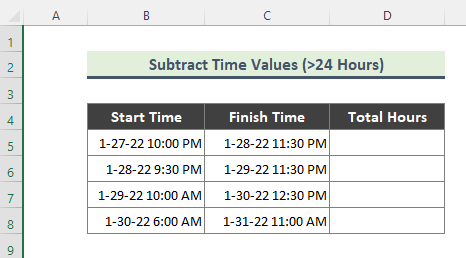
Lembre que usamos o formato de cela a continuación para o horarios de inicio e finalización (ver a captura de pantalla).
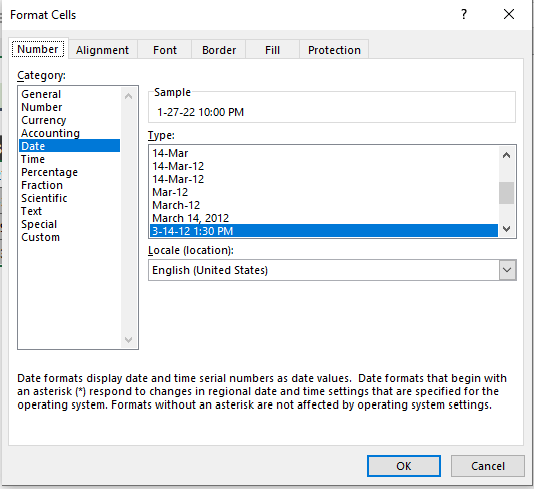
Pasos:
- Primeiro, escriba a seguinte fórmula en CélulaD5 .
=(C5-B5)*24 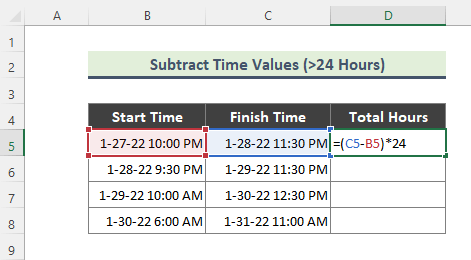
- Preme Introducir e usa o Ferramenta Recheo para arrastrar cara abaixo. Finalmente, obterás o seguinte resultado.
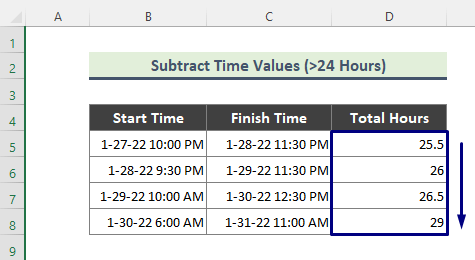
Aquí, o formato Número da columna de resultados é Xeneral . É por iso que obtivemos as horas como 25,5 , 26 , 26,5 , 29, etc. Podes cambiar a Cela Formatear como quere. Ademais, se queres horas como un número enteiro, a a función INT en Excel sería de gran axuda.
Ler máis: Como engadir tempo en Excel durante 24 horas ( 4 xeitos)
Lecturas similares
- Como calcular o tempo de resposta en Excel (4 xeitos)
- Calcular a diferenza entre dúas datas e horas en Excel
- Como usar o formato de hora en Excel VBA (Macro, UDF e formulario de usuario)
- Calcula a duración do tempo en Excel (7 métodos)
5. Busca horas totais entre rexistros de tempo usando a función IF de Excel
Ata agora, para obter a diferenza horaria entre os valores de tempo, utilizamos fórmulas sinxelas. Non obstante, se a hora de inicio é 21:00 un día e a hora de finalización é 5:00 o día seguinte, unha fórmula simple de subtracción non funcionará. Nestes casos, calcularemos a diferenza total de horas usando a función IF .
Pasos:
- Primeiro, escriba o seguinte fórmula en Cela D5.
=IF(B5>C5,C5+1,C5)-B5 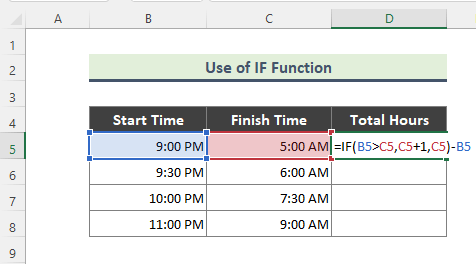
Aquí, o IF funcióncomproba se a hora de inicio é maior que a hora de finalización. Se a hora de finalización é inferior á hora de inicio, a fórmula engade 1 á hora de finalización, se non, non. Finalmente, réstase a hora de inicio do resultado da fórmula SE .
- Como resultado, obterás o seguinte resultado.
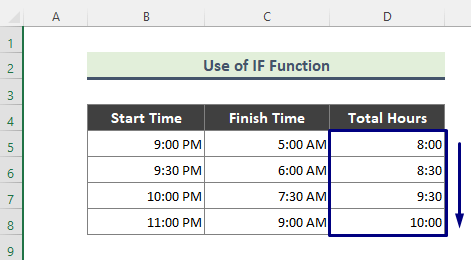
Ler máis: Fórmula de Excel para horas extraordinarias de máis de 8 horas (4 exemplos)
6. Aplicar a función MOD de Excel para calcular as horas totais
Semellante ao Método 4 , podemos usar a función MOD para calcular o total de horas se a diferenza horaria é negativa. Entón, imos aplicar a función ao noso conxunto de datos.
Pasos:
- Escriba a seguinte fórmula na Cela D5 ao principio.
=MOD(C5-B5,1) 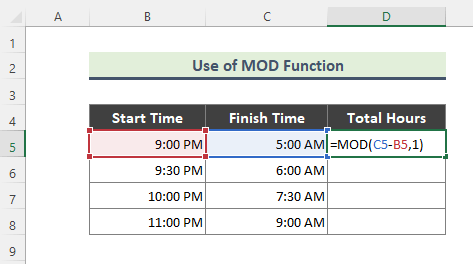
Aquí, a función MOD cambia os valores negativos aos positivos, e normalmente, esta función devolve o resto despois de dividir un número por un divisor.
- Por último, obterás a diferenza horaria total en horas como se indica a continuación.
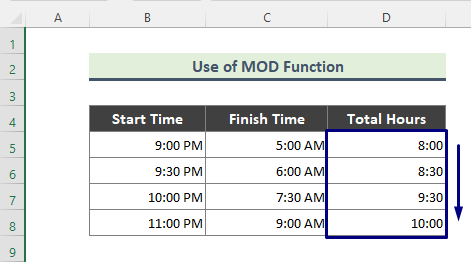
Ler máis: Como engadir horas ao tempo en Excel (8 xeitos rápidos)
7. Use a función TEXTO para determinar as horas totais en Excel
Agora, utilizaremos a función TEXTO para calcular a diferenza de tempo total entre os valores de tempo. Entón, aquí están os pasos que implica este método.
Pasos:
- Inicialmente, escriba a seguinte fórmula en CelaD5 .
=TEXT(C5-B5,"[hh]:mm") 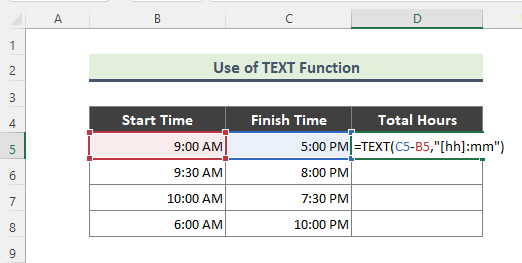
- En consecuencia, aquí está o noso resultado.
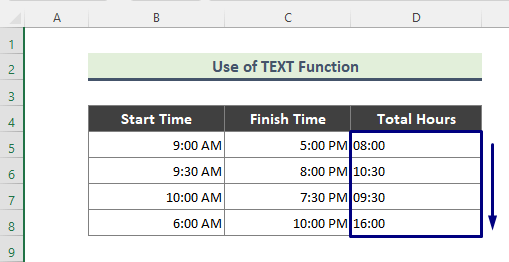
Aquí, a función TEXTO converte o resultado subtraído ao formato hh:mm .
Ler máis: Calcular horas entre dúas datas e horas en Excel, excluíndo os fins de semana
8. Función de Excel HOUR para obter horas totais
Agora, usaremos a función HOUR para obter o total de horas entre os valores de tempo. A función HORA devolve a hora como un número de 0 ( 12:00 A.M. ) a 23 ( 11:00 P.M. ). Entón, imos seguir os pasos para calcular as horas totais.
Pasos:
- Escriba a seguinte fórmula na Cela D5 .
=HOUR(C5-B5) 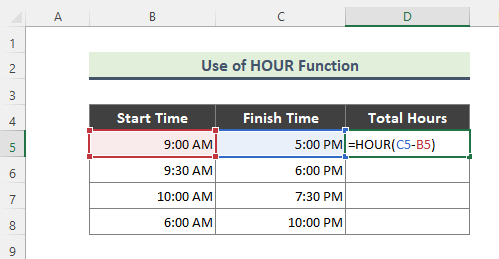
- Como consecuencia, obtemos a diferenza horaria ( 8 horas). Use a ferramenta Recheo de control ( + ) para copiar a fórmula no resto das celas.
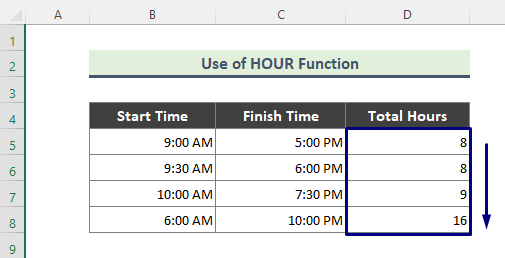
Ler máis: Excel calcula as horas entre dúas veces despois da medianoite (3 métodos)
9. Excel NOW Función para obter o total de horas transcorridos (determinado tempo ata agora)
Podemos calcular o total de horas transcorridos desde unha hora de inicio ata a hora actual usando a función AGORA en Excel.
Pasos:
- Primeiro, escriba a seguinte fórmula na Cela C5 .
=NOW()-B5 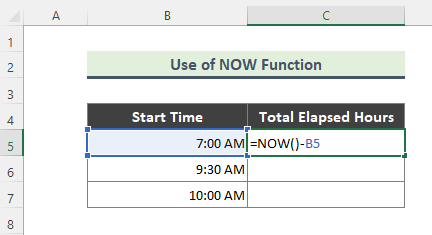
- A continuación, aquí está o noso resultado.
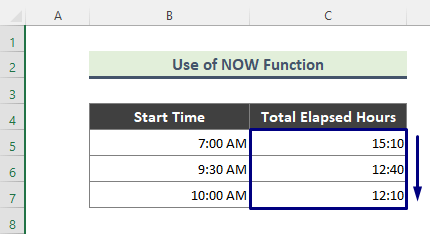
⏩ Nota:
➤ Se a hora entre o iniciotempo e a hora actual é superior a 24 horas, entón temos que cambiar o formato da cela resultante ( d “días” h:mm:ss ).
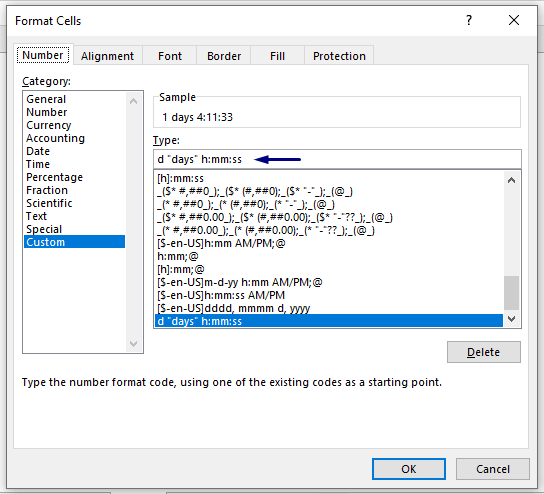
➤ En conclusión, obteremos o seguinte resultado.
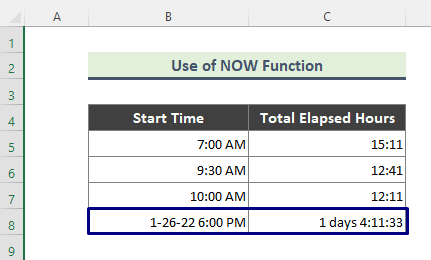
Ler máis: Fórmula de Excel para calcular as horas traballadas e ; horas extras [con modelo]
Conclusión
No artigo anterior, tentei discutir os métodos de forma elaborada. Con sorte, estes métodos e explicacións serán suficientes para resolver os seus problemas. Por favor, avisame se tes algunha dúbida.

